家里 WiFi 突然连不上,找师傅修的时候,人家一开口就问 “你手机的 IP 地址是多少”—— 是不是当场懵了?其实手机查 IP 地址特别简单,根本不用记复杂操作,跟着步骤点几下就行。今天小编就把安卓和苹果手机的查询方法拆成 “傻瓜步骤”,保证新手也能一看就会,以后再遇到这种情况就不用慌啦。
一、先搞明白:咱们查的 IP 地址,到底是啥东西?
可能有人会问:“查这玩意儿有啥用啊?” 简单说,IP 地址就像你手机在网络里的 “门牌号”。师傅修网的时候要这个,是为了看你手机有没有正确连进网络;有时候连不上公司内网、传不了文件,也得看看 IP 地址对不对。
咱们手机上能查到的 IP,一般是 “内网 IP”,就是家里或公司路由器分给你的地址,格式大概是 “192.168.xx.xx”,记不住也没关系,知道在哪查就行。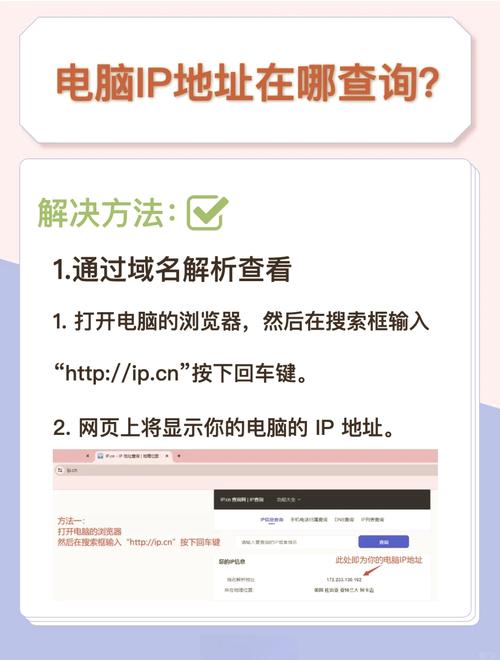
二、安卓手机查询步骤:以华为、小米为例(其他机型也差不多)
安卓手机牌子多,但查 IP 的思路都一样,都是在 WiFi 设置里找。小编拿最常见的华为和小米手机举例,你对着自己的手机慢慢找,肯定能找到。
- 华为手机(包括荣耀)
- 第一步:打开手机 “设置”,就是那个像齿轮的图标,在桌面很容易找到。
- 第二步:在设置里找 “WLAN”,点进去(要是连了 WiFi,这里会显示已连接的 WiFi 名称)。
- 第三步:长按你正在连的 WiFi 名称,会弹出小窗口,选 “查看网络详情”。
- 第四步:往下滑一滑,看到 “IP 地址” 那一栏,后面的一串数字就是了,比如 “192.168.1.5”。
小编提醒:有些华为手机可能叫 “网络信息” 而不是 “查看网络详情”,反正看到带 “详情” 或 “信息” 的选项就点,准没错。
- 小米手机(包括红米)
- 第一步:同样打开 “设置”,找 “WLAN” 点进去。
- 第二步:点一下已连接的 WiFi 名称后面的箭头(有的是小眼睛图标),进入 WiFi 详情页。
- 第三步:在 “IP 设置” 下面,直接就能看到 “IP 地址”,不用再翻页。
小米这个设计还挺贴心的,一步到位。小编同事用的 OPPO 手机,步骤和小米差不多,就是图标长得不一样,多点点就找到了。
三、苹果手机(iPhone)查询步骤:比安卓还简单
苹果手机系统统一,不管是 iPhone 12 还是最新款,查 IP 的步骤都一样,特别好记。
- 第一步:打开 “设置”,就是灰色的齿轮图标。
- 第二步:点 “无线局域网”(别点成 “蜂窝网络” 了,那个是流量设置)。
- 第三步:找到已连接的 WiFi,点后面的 “i” 图标(这个图标很明显,像个小感叹号)。
- 第四步:在新页面里,“IP 地址” 清清楚楚写在上面,一眼就能看到。
小编用 iPhone 试了下,从打开设置到找到 IP,全程不到 20 秒,比找个 APP 还快。
四、查询时可能遇到的小问题及解决
问:“我找不到‘WLAN’设置,咋办?”
答:有些手机可能叫 “WiFi” 而不是 “WLAN”,意思是一样的。要是桌面有下拉菜单,能直接看到 WiFi 图标,长按 WiFi 图标也能快速进入设置,比从设置里找还方便。
问:“查到的 IP 地址是‘0.0.0.0’,这正常吗?”
答:这说明没连上网络,肯定不正常。先断开 WiFi 再重新连,要是还这样,就重启一下路由器 —— 小编之前遇到过,重启路由器后 IP 就显示正常了。
问:“为什么我的 IP 地址和别人的不一样?”
答:这才是正常的!就像每家的门牌号不一样,同一个 WiFi 下的手机,IP 地址最后一段数字肯定不同(比如你的是 192.168.1.5,家人的可能是 192.168.1.6)。要是完全一样,反而会上不了网,得改一下。
五、个人心得
手机查 IP 地址真的没难度,核心就是 “找到 WiFi 设置→进入已连接的 WiFi 详情→找 IP 地址” 这三步。第一次可能觉得绕,多查两次就熟了,以后师傅再问,你就能秒答。
小编建议大家现在就跟着步骤查一次,记一下大概位置,免得真遇到问题时手忙脚乱。其实不光查 IP,很多手机设置都是 “看起来复杂,实际点几下就会”,别怕尝试,多点点就懂了。希望这篇文章能帮到你,以后查 IP 再也不用求人啦!











